
Het menu Filters in Photoshop kun je op talloze manieren gebruiken om je foto te bewerken. De filters in dit menu stellen je in staat met een paar klikken kleuren te wijzigen, randen scherper te maken of de foto te vervagen. In deze tweedelige reeks, het tweede deel verschijnt 22 juni, geef ik je tips hoe je het filter Gaussiaans vervagen (Gaussian Blur) kunt toepassen bij het bewerken van je landschapsfoto’s.
Orton effect
Je hebt ze vast wel eens voorbij zien komen. Van die prachtige foto’s met een mooie zachte, dromerige en sprookjesachtige sfeer. Grote kans dat deze sfeer verkregen of versterkt is door het toepassen van het Orton Effect. Deze techniek stelt je in staat om je foto een schilderachtige sfeer te geven. Er zijn verschillende manieren om dit effect te bereiken maar een veel gebruikte methode berust op het gebruik van het filter Gaussiaans vervagen binnen Photoshop. Wil je meer achtergrond informatie over dit effect? Lees dan ook eens het artikel Het Orton Effect, zo uit je camera geschreven door Jowan Iven.
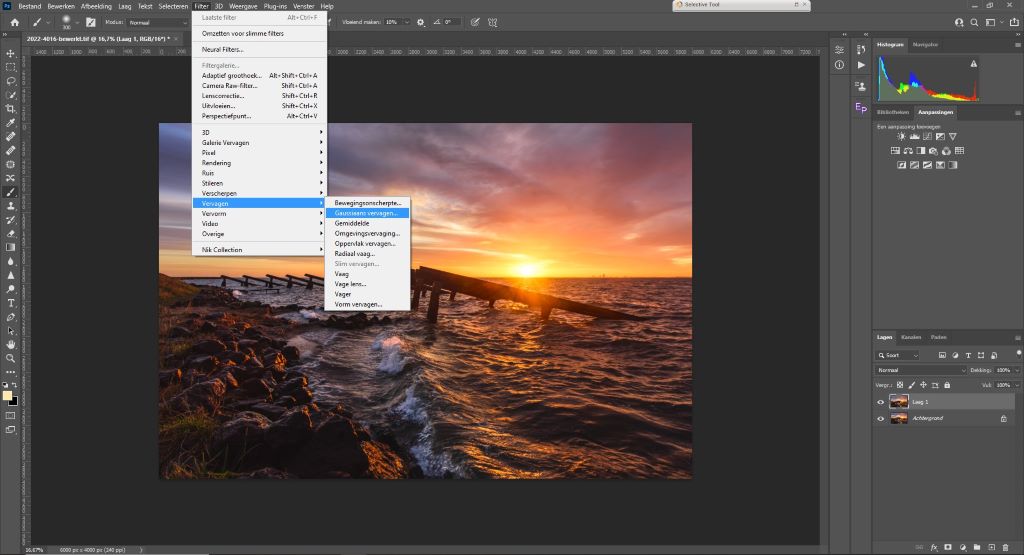
Visie
Onderstaande foto heb ik gemaakt tijdens een prachtige zonsopkomst bij de ijsbrekers in Marken. Het beeld is het resultaat na een aantal standaard contrast- en belichtingsaanpassingen. Rondom de zon is er al een bepaalde gloed zichtbaar welke in het veld ook aanwezig was. Graag wilde ik deze gloed versterken in de nabewerking. Ook oogde het tussenresultaat vrij hard en ontbrak de dromerige sfeer die ik voor ogen had. Daarom besloot ik een Orton Effect toe te passen om de foto wat zachter te maken.

Toepassing
Na het maken van de standaard aanpassingen heb ik in Photoshop een kopie gemaakt van de achtergrondlaag. Op de kopie heb ik het filter Gaussiaans vervagen toegepast via menu Filter > Vervagen > Gaussiaans vervagen. In het submenu moet je bij straal aangeven hoeveel vervaging je wilt toepassen. Als getal vul je hier het aantal megapixels van je camera in. Dus als je een 24 megapixel camera hebt, vul je 24 pixels aan vervaging toe. Het resultaat is een sterk vervaagde foto (zie onderstaande afbeelding).

Dit effect is nu nog te sterk maar je kan de hoeveelheid ervan aanpassen door de dekking van de laag aan te passen totdat je het gewenste effect bereikt heb. Vaak kies ik een percentage tussen de 11 en 15%. Ook vind ik het voornamelijk mooi in de hooglichten en niet zozeer in de schaduwpartijen. Daarom heb ik dit effect selectief toegepast op de hooglichten via een luminantiemasker. De foto bovenaan dit artikel toont het eindresultaat. Mits beperkt toegepast, kan het je foto soms net iets extra’s geven.
In het tweede deel van de serie (22 juni) laat ik nog een voorbeeld zien van hoe je het filter ‘Gaussiaans vervagen’ kunt toepassen.
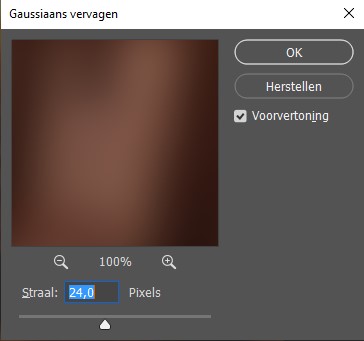
Heb je het tweede deel van deze tutorialreeks over Gaussiaans vervagen nog niet gelezen? klik dan hier.
















